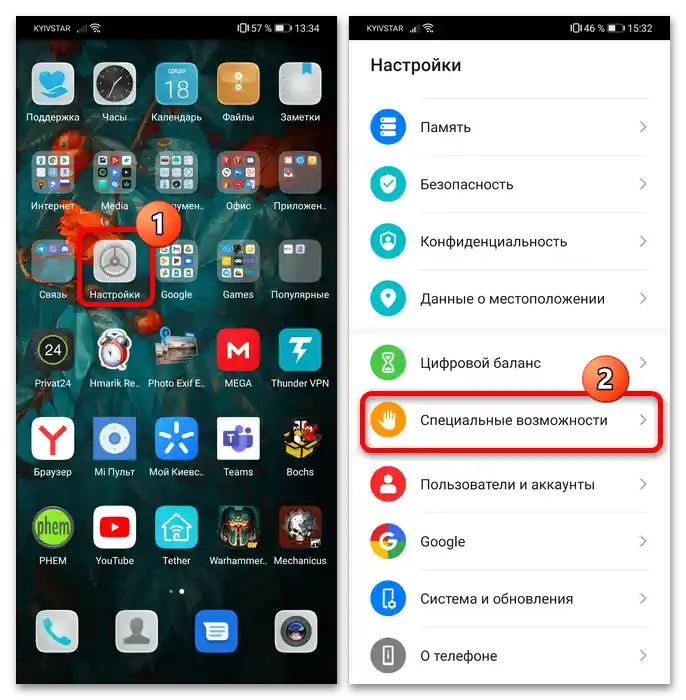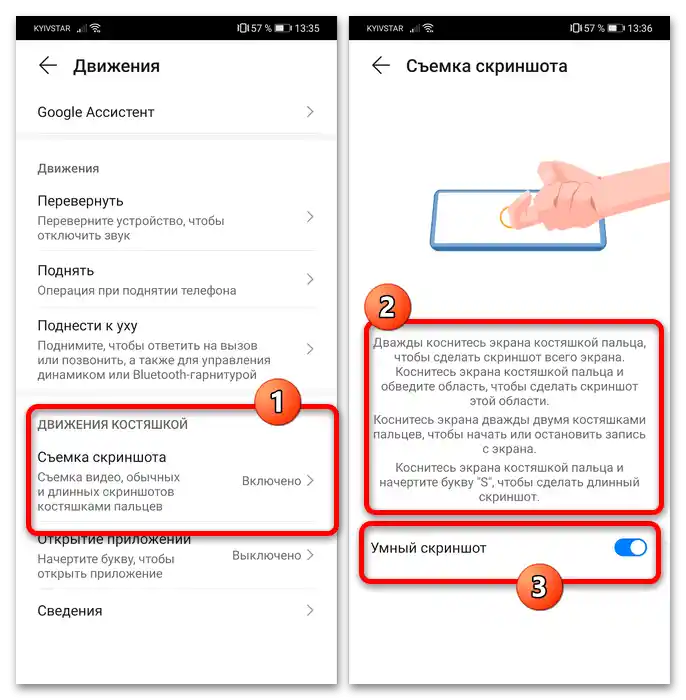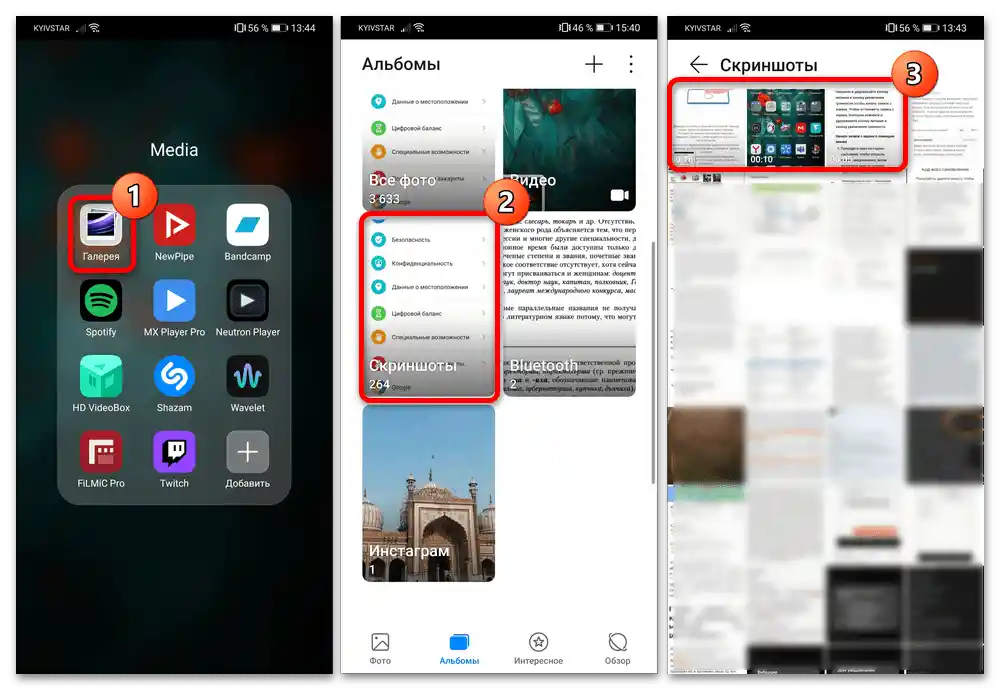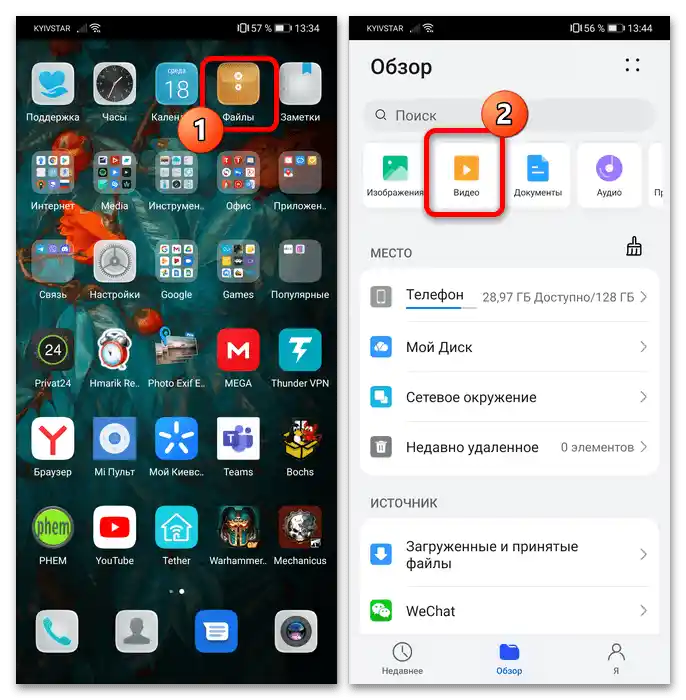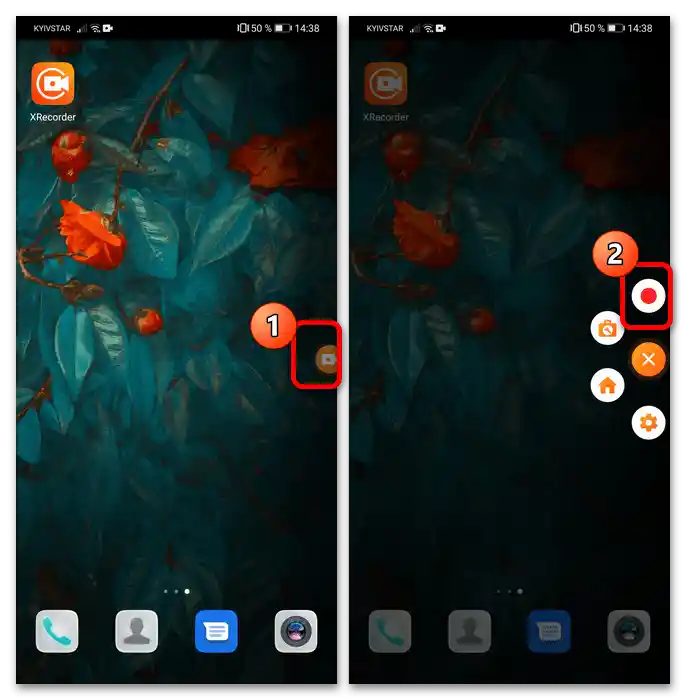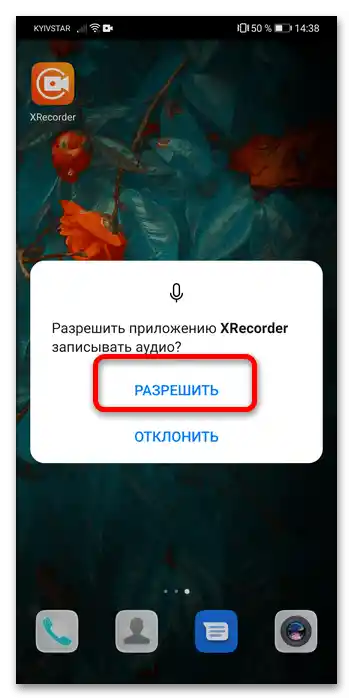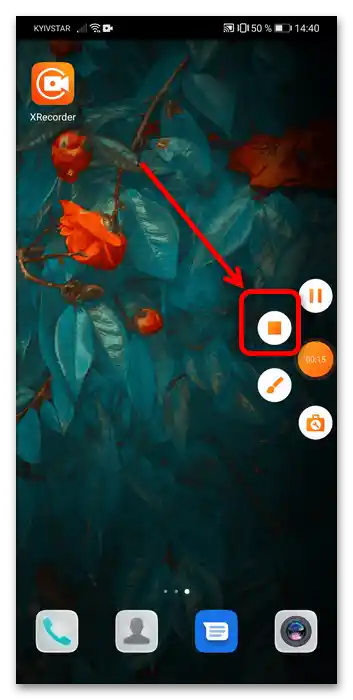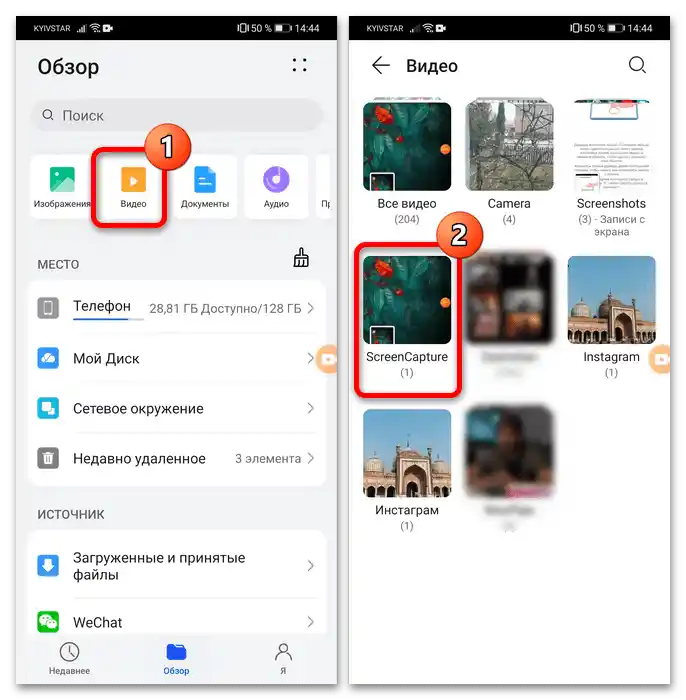Způsob 1: Systémové prostředky
V aktuální verzi rozhraní (EMUI 11) jsou k dispozici vestavěné nástroje pro vytváření videí z dění na obrazovce.
- Jednou z nejjednodušších metod spuštění požadované funkce je současné stisknutí tlačítek "Napájení" + "Hlasitost nahoru". Tato kombinace také zastavuje nahrávání.
- Druhá varianta – aktivace možnosti z panelu. Pro otevření rozšířeného režimu proveďte gesto dvěma prsty shora dolů a stiskněte tlačítko "Nahrávání obrazovky". Vypnout funkci lze také odtud nebo plovoucím tlačítkem (na hotovém souboru se nezobrazuje).
- Rozhraní EMUI je známé svou unikátní funkcí gest pomocí kloubů prstů, které jsou podporovány i aktuální verzí, avšak je třeba je zapnout zvlášť.Otevřete "Nastavení" a vyberte funkci "Zvláštní přístup".
![Jak udělat záznam obrazovky na Huawei-4]()
Zde klepněte na "Pohyb" – "Pohyb kloubem" – "Pořízení screenshotu" a v dalším okně aktivujte přepínač "Inteligentní screenshot".
![Jak udělat záznam obrazovky na Huawei-5]()
Nyní pro zahájení nahrávání videa ze obrazovky proveďte potřebné gesto: dvakrát poklepejte na něj klouby dvou prstů (například ukazováčku a prostředníčku). Proces můžete zastavit z lišty nebo plovoucím tlačítkem.
- Hotové soubory najdete v "Galerii" – automaticky se ukládají do alba "Snímky obrazovky".
![Jak udělat záznam obrazovky na Huawei-6]()
Také je můžete otevřít prostřednictvím vestavěného správce souborů: vyvolejte ho a využijte tlačítko "Video".
![Jak udělat záznam obrazovky na Huawei-7]()
Dále klepněte na složku Screenshots – uvnitř budou vaše pořízené záznamy.

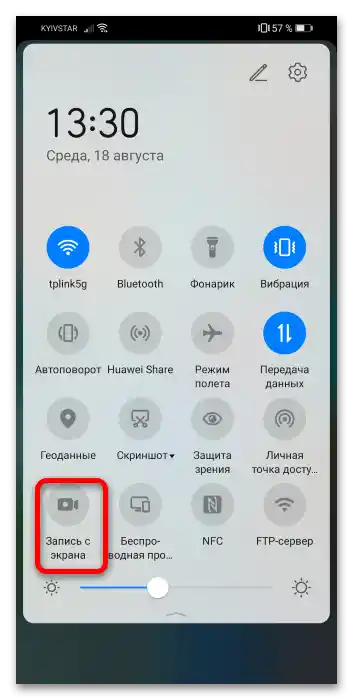
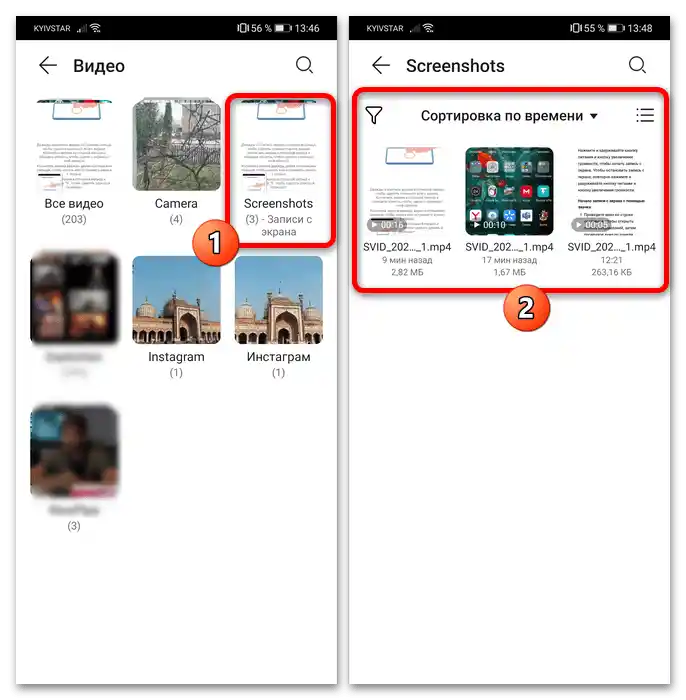
Standardní prostředky rozhraní Huawei budou více než dostatečné pro většinu případů.
Způsob 2: Třetí strany
Pokud z nějakého důvodu standardní nástroje nevyhovují, můžete nainstalovat jednu z aplikací třetích stran s odpovídající funkcionalitou. Jako příklad použijeme XRecorder od vývojáře InShot.
- Spusťte aplikaci po instalaci a seznamte se s krátkým návodem k použití.
- Dále udělte povolení pro přístup k souborovému systému – bez toho pořízená videa jednoduše nebudou ukládána.
- Pro zahájení nahrávání použijte plovoucí tlačítko: stiskněte ho a poté klepněte na odpovídající nástroj.
![Jak udělat záznam obrazovky na Huawei-11]()
Také můžete využít oznámení v liště.
- Při prvním použití aplikace požádá o přístup k nahrávání zvuku – ten je také třeba udělit, abyste mohli nahrávat videa se zvukem.
![Jak udělat záznam obrazovky na Huawei-13]()
Dále se seznamte s informační zprávou a klikněte na "Začít".
- Chcete-li zastavit vytváření videa, znovu použijte plovoucí tlačítko nebo oznámení, kde klepnete na "Stop".
![Jak udělat záznam obrazovky na Huawei-15]()
Na pracovní ploše se objeví náhled vytvořeného videa: můžete jej upravit, smazat nebo sdílet v různých aplikacích. Pokud to není potřeba, jednoduše klepněte na křížek v pravém horním rohu panelu náhledu.
- Stejně jako u systémových nástrojů lze nahraný klip najít přes "Galerii" v albu "Videá".
![Jak udělat záznam obrazovky na Huawei-17]()
Také můžete využít sekci "Videá" aplikace "Soubory", složku "ScreenCapture".
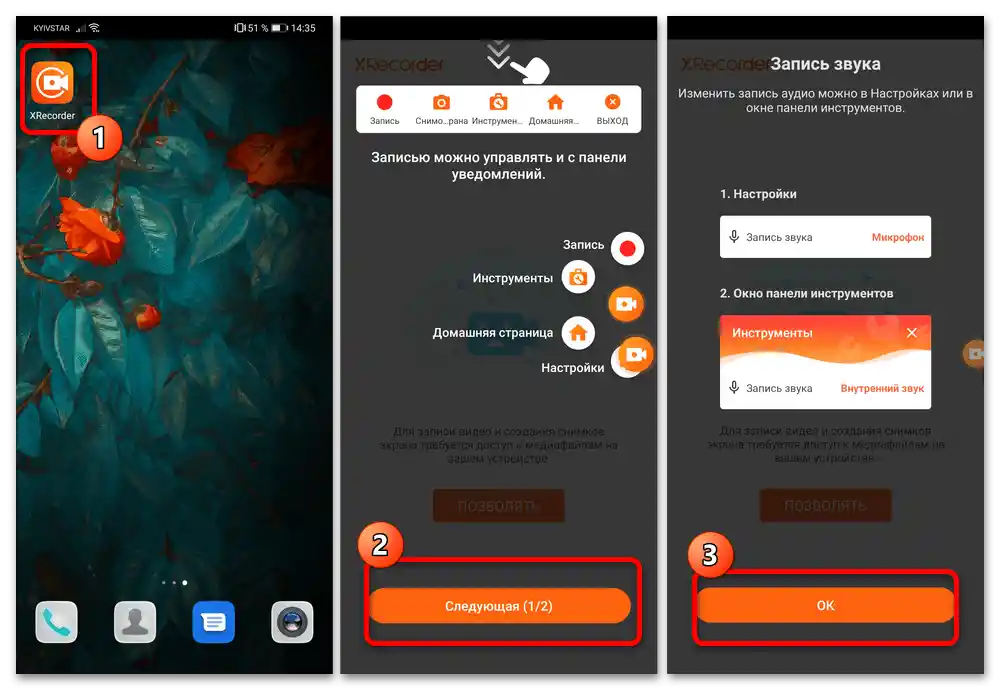
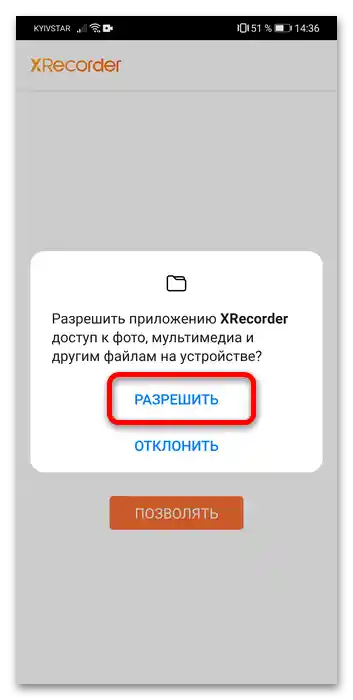
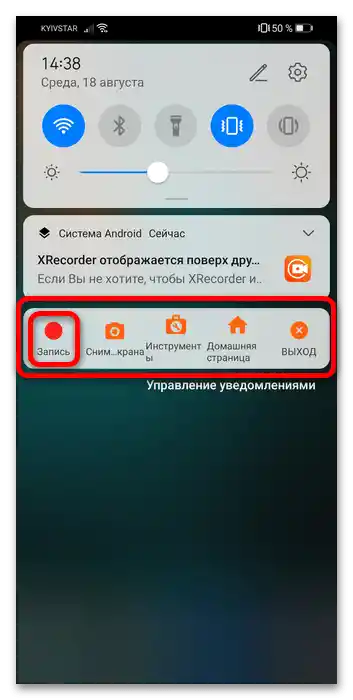
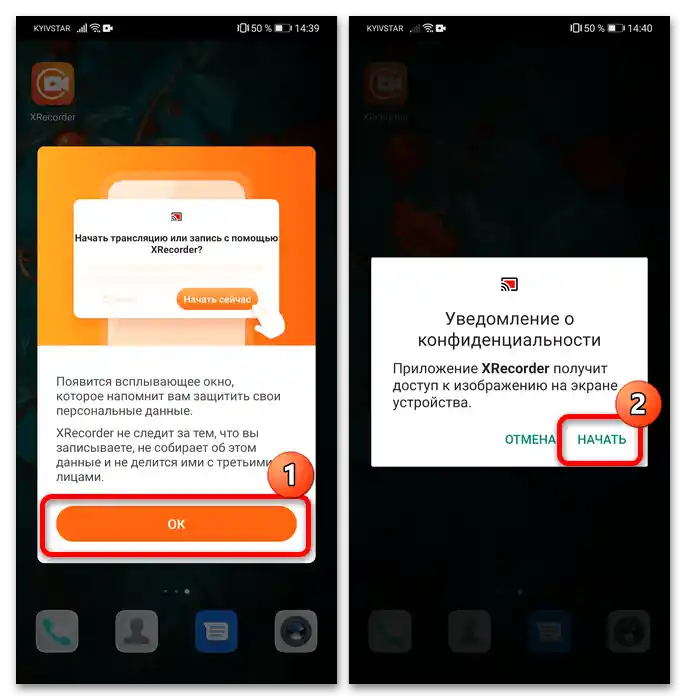
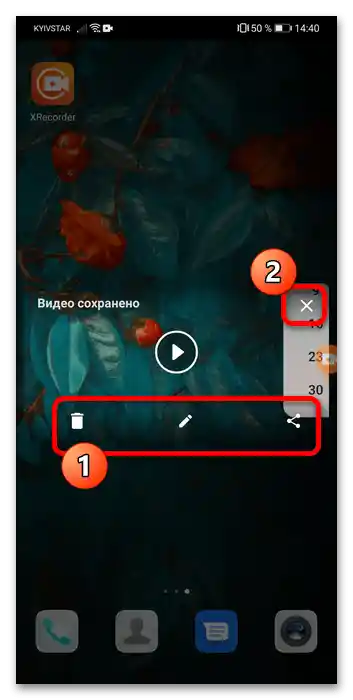
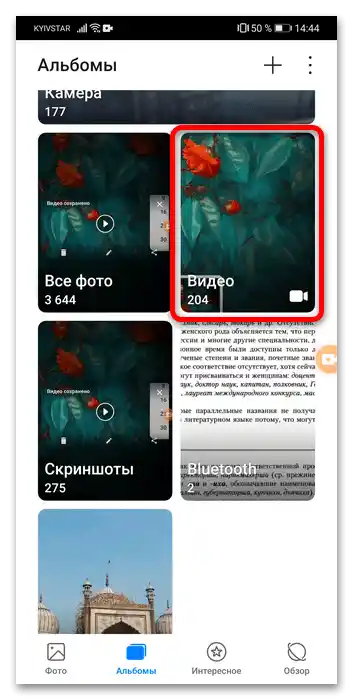
Jiné externí programy pro nahrávání obrazovky fungují podobným způsobem.
Čtěte také: Aplikace pro nahrávání videa z obrazovky na Androidu